更多下载地址
雨林木风u盘启动gdsk快速分区工具使用教程?
- 软件介绍
- 软件截图
- 相关软件
- 相关阅读
- 下载地址
雨林木风u盘启动gdsk快速分区工具使用教程?
在进行重装系统的过程中有时我们会由于磁盘分区过多或过少而想要重新对磁盘进行分区,那么要使用什么工具对磁盘进行分区?下面雨林木风小编教大家在win8pe系统中使用gdsk快速分区工具对磁盘进行重新分区。
1.首先将制作好的u盘启动盘插入电脑,打开电脑,在看到开机启动画面时按下相应的快捷键,在出现的启动项选择窗口中选择我们插入的u盘启动盘,按下回车键就会进入到雨林木风的主菜单界面,我们将光标移至“【03】 运行雨林木风win8pEx86精简版(防蓝屏)”按回车键确认;如下图所示:
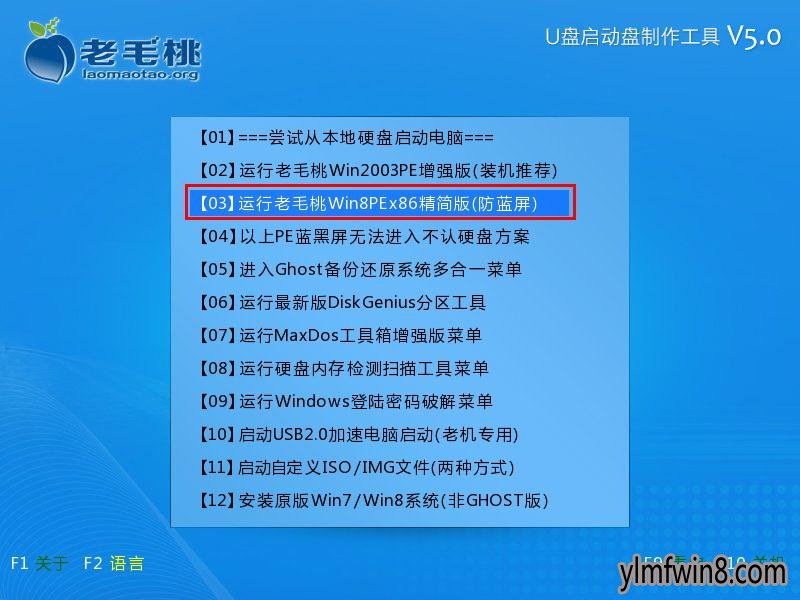
2.进入到win8pe桌面后,双击打开桌面上的“GdsK快速分区”工具,在弹出的工具窗口中点击下方的“重置”按钮,然后对主要分区(逻辑分区)、分区大小、分区格式、卷标进行设置,设定完成后点击“开始分区”按钮;如下图所示:
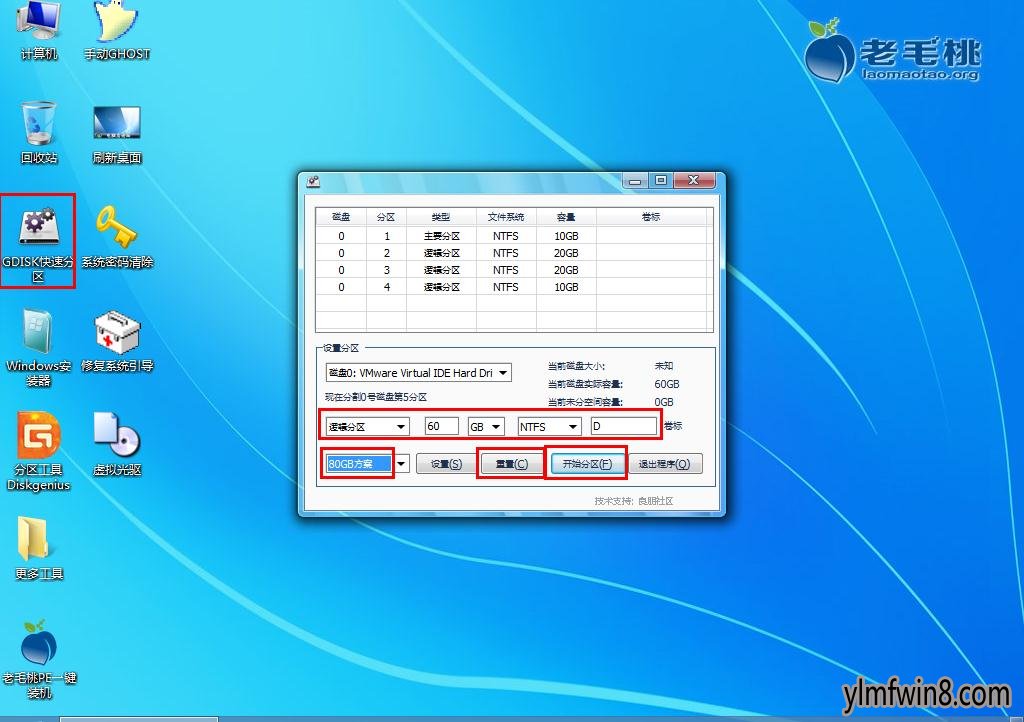
3.点击“开始分区”按钮后会弹出警告提示,确认无误后点击“确定”按钮即可;如下图所示:
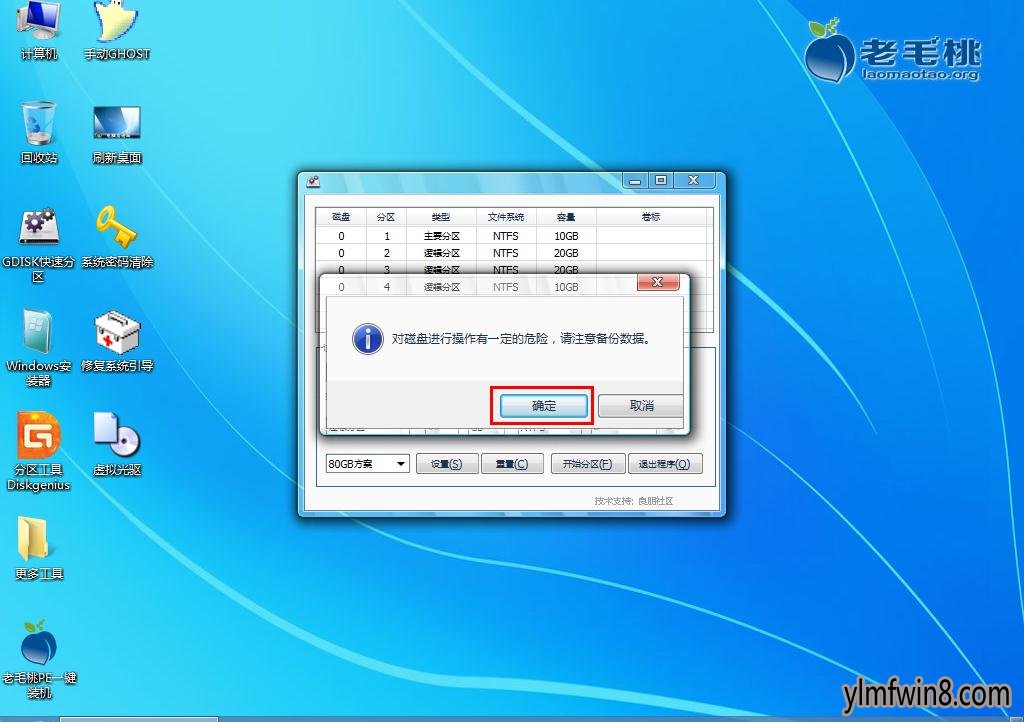
4.接下来该工具就会自动进行快速分区的操作我们只要耐心等待分区完成即可;如下图所示:
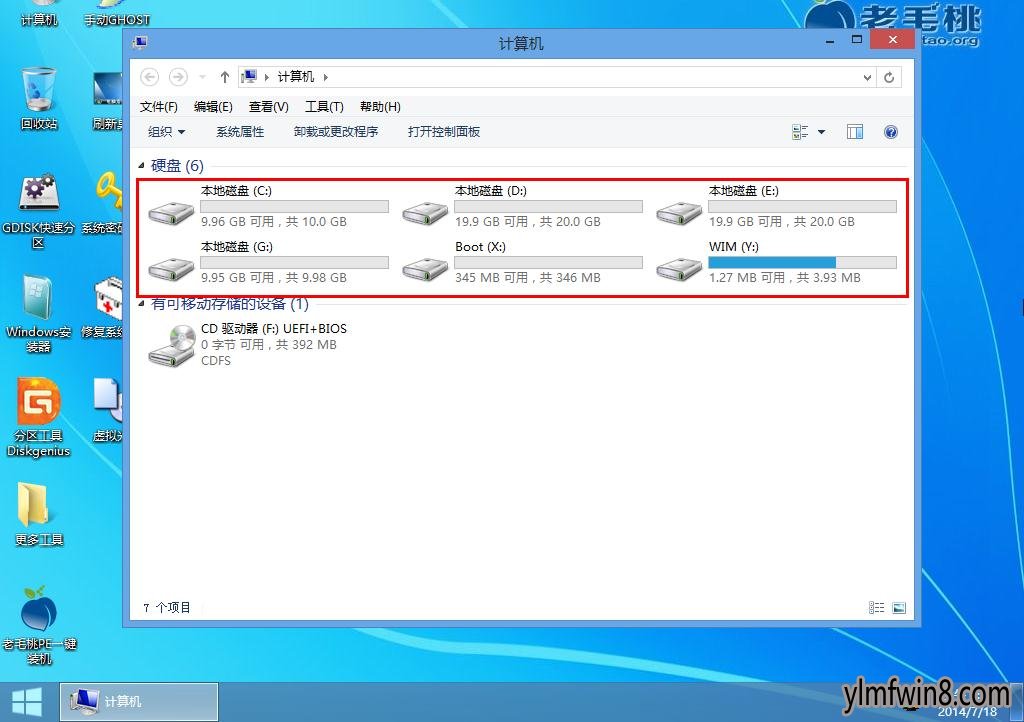
今天雨林木风小编关于雨林木风u盘启动gdsk快速分区工具详细使用教程雨林木风小编就介绍到这里了,分区完成后即可进行接下来的重装系统操作了,如果你需要对磁盘分区的话可以依照雨林木风小编的办法进行操作。
相关软件
- [商业贸易] 阿明工具箱手机版下载安装v8.2.1
- [绘图处理] 亿图图示10.0v10.0
- [雨林木风XP系统] 雨林木风GHOST XP SP3 完美装机版 V201910
- [雨林木风Win10系统] 雨林木风Ghost Win10x86 全新专业版 2020v03(永久激活)
- [网络工具] 万能摄像头ip搜索工具下载|DeiceManagev2.334经典
- [编程开发] kettle工具8.2下载v8.2
- [磁盘工具] aomei dynamic disk manager下载v2.3
- [雨林木风装机大师] 大白菜装机大师工具下载简体中文版2.09
- [雨林木风XP系统] 雨林木风 Ghost XP SP3 装机版 YN9.9 2012年03月更新补
- [雨林木风纯净版] 雨林木风GHOST XP SP3 经典纯净版【v2018.09月】
相关阅读
- 新萝卜家园xp系统下载快速的设置电脑闹钟有秘诀
- 禁用u青菜w10系统UEFI安全启动的方法
- 无期迷途礼包码在哪兑换-未过期礼包码及使用方法分享
- rog s7v笔记本使用雨林木风u盘安装win10系统教程?
- winxp系统启动Zend studio弹出“Failed to create the Java Virtual Machine”的处理方案
- 雨林木风pe运行windows引导修复工具教程?
- win8开机启动项 任务计划程序添加及删除办法
- 老九win7系统为什么会自动重启?
- 这就是江湖巧舌如簧怎么升级 这就是江湖巧舌如簧升级烦方法一览
- 雨林木风、系统盒Win10系统笔记本关机了还在耗电怎么办?
- 热门手游
- 最新手游
- 本类周排行
- 本类总排行
- 1win8系统windows installer服务拒绝访问如何办
- 2电脑截图快捷键(电脑截屏快捷键大全)XP/win8/win8/win10系统
- 3win8系统休眠后恢复后网络连接不上如何办
- 4win8系统怎么屏蔽浮动的小广告和跳出窗口
- 5win8系统任务栏不显示预览窗口如何办
- 6win8系统在玩游戏的时候怎么快速回到桌面
- 7win8系统菜单关机按钮消失的找回办法
- 8wmiprvse.exe是什么进程?wmiprvse.exe cpu占用高如何禁止
- 9win8系统scardsvr.exe是什么进程?我真的懂scardsvr.exe禁用办法
- 10hkcmd.exe是什么进程?win8下如何禁止hkcmd.exe进程?






